Skype เป็นแอปพลิเคชั่นที่รู้จักกันดีที่ให้คุณโทรวิดีโอและโทรออกได้อย่างง่ายดายเมื่อคุณลงชื่อเข้าใช้ Skype และพบว่ามีปัญหาในการเชื่อมต่อกับ Skype น่ากลัวมากหากคุณพบปัญหานี้ ดูเหมือนว่าคุณพบหน้าที่ถูกต้องแล้ว.Windows 10"ไม่สามารถเชื่อมต่อเส้นสู่ Skype"ข้อผิดพลาดรบกวนผู้ใช้ Windows และผู้ใช้หลายคนคิดว่า Windows เป็นระบบปฏิบัติการเดียวสำหรับพีซี
คุณอาจเคยได้ยินมาว่า Microsoft ได้เข้าควบคุม Skype ที่ติดตั้งไว้ล่วงหน้าบนพีซีที่ใช้ Windowsตั้งแต่นั้นมา, เมื่อคุณกำลังจะเริ่ม Skype หน้าจอจะปรากฏขึ้นเช่นข้อผิดพลาด "ขออภัย เราไม่สามารถเชื่อมต่อกับ Skype" หรือ "Skype ไม่สามารถเชื่อมต่อ".ในระหว่างกระบวนการเริ่มต้น Windows Skype จะเริ่มทำงานเอง ดังนั้นจึงไม่มีทางป้องกันไม่ให้เริ่มโดยอัตโนมัติคุณยังหาไม่พบในโฟลเดอร์เริ่มต้น
ดังนั้นหากคุณประสบปัญหาในการเชื่อมต่อกับ Skype แสดงว่าบทความนี้เกี่ยวกับวิธีแก้ไขข้อผิดพลาด "ไม่สามารถเชื่อมต่อกับ Skype" ใน Windows 10คู่มือฉบับสมบูรณ์.
"ลาดการสื่อสารเส้น到สาเหตุของข้อผิดพลาด Skype"
ก่อนที่เราจะพบวิธีแก้ปัญหาเกี่ยวกับวิธีแก้ไขข้อผิดพลาด "Skype ไม่สามารถเชื่อมต่อ" มาดูพื้นฐานของสาเหตุที่ทำให้เกิดข้อผิดพลาดในการเชื่อมต่อกัน
นอกจากนี้ โปรดตรวจสอบให้แน่ใจว่าคุณใช้ Skype เวอร์ชันที่อัปเดต และฮาร์ดแวร์และซอฟต์แวร์ทั้งหมดได้รับการอัปเดตแล้ว
สาเหตุที่ข้อผิดพลาด "Skype ไม่สามารถเชื่อมต่อ" สามารถแก้ไขได้ในขณะนี้:
- ตรวจสอบให้แน่ใจว่าได้ป้อนชื่อผู้ใช้และรหัสผ่านที่ถูกต้อง
- หากคุณไม่สามารถเปิดเว็บไซต์ เช่น www.skype.com หรือ www.microsoft.com ปัญหาอาจเกิดจากการเชื่อมต่ออินเทอร์เน็ต
- สิ่งสำคัญคือต้องตรวจสอบบล็อก Heartbeat ของ Skypeหากมีอะไรผิดพลาด ข้อความจะปรากฏขึ้นด้วยเหตุผลนี้ ช่างเทคนิคของ Skype จะมีความอดทนเพียงพอที่จะแก้ปัญหาด้วยตนเอง
- บางครั้ง เนื่องจากพบกิจกรรมที่ผิดปกติบางอย่างในบัญชีของคุณ บัญชี Skype ของคุณอาจถูกระงับหรือจำกัดชั่วคราว
- FYI Skype ไม่สามารถเข้าสู่ระบบผ่าน Facebook ได้อีกต่อไปดังนั้น หากคุณใช้ Facebook เพื่อเข้าสู่ระบบ Skype คุณต้องลงทะเบียนบัญชีใหม่
เมื่อคุณได้กำหนดความปลอดภัยของวิธีการเหล่านี้แล้ว แต่ยังพบข้อผิดพลาดในการเชื่อมต่อ Skype อยู่ คุณสามารถหาวิธีแก้ไขแบบถาวรได้
จะแก้ไขข้อผิดพลาด "ไม่สามารถเชื่อมต่อกับ Skype" ได้อย่างไร
ตอนนี้ เนื่องจากคุณรู้อยู่แล้วถึงสาเหตุของข้อผิดพลาดที่ทำให้ Skype ไม่สามารถเชื่อมต่อได้ คุณจึงสามารถใช้วิธีแก้ไขปัญหาได้อย่างง่ายดาย
ตรวจสอบการเต้นของหัวใจของ Skype เพื่อแก้ไขข้อผิดพลาดไม่สามารถเชื่อมต่อกับ Skype ได้
หาก Skype ของคุณตกลงไปกะทันหัน ในกรณีส่วนใหญ่ ปัญหาไม่ได้อยู่ที่คุณคุณสามารถตรวจสอบปัญหา Skype ได้ด้วยวิธีต่อไปนี้:
ขั้นตอนที่ 1- เปิดแอปพลิเคชั่น Skype บนพีซีจากนั้นคลิก "ช่วยเหลือ" จากนั้นคลิกตัวเลือก "การเต้นของหัวใจ"
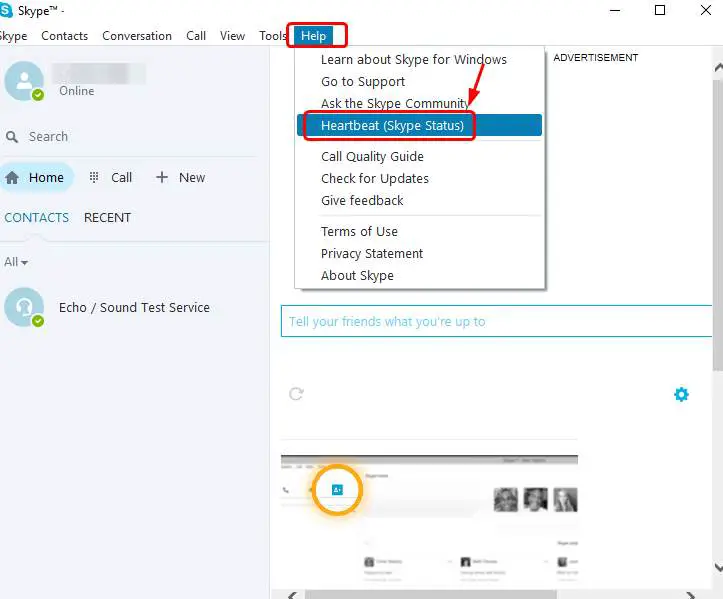
ขั้นตอนที่ 2- หน้าเว็บใหม่จะเปิดขึ้นและคุณจะเห็นสถานะระบบของ Skypeหากมีปัญหากับ Skype คุณจะเห็นข้อความที่นี่
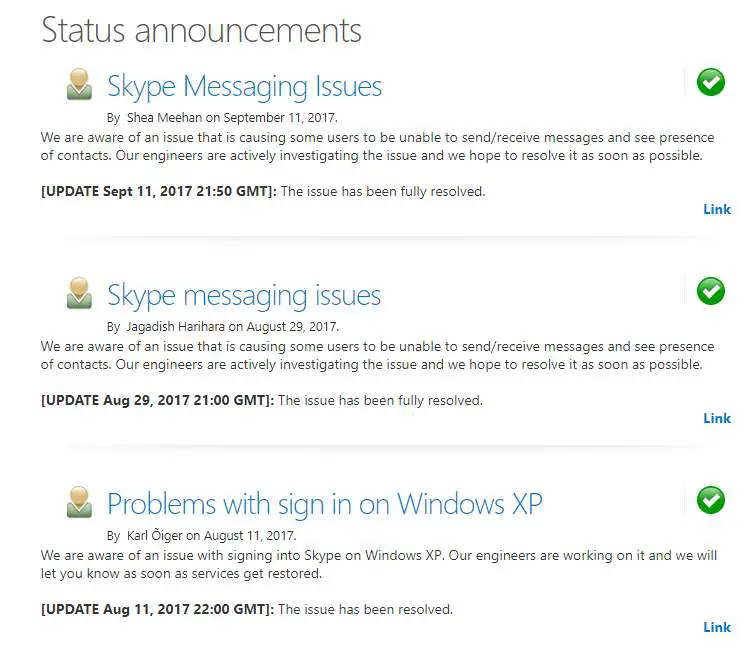
ขั้นตอนที่ 3- หากมีข้อความเกี่ยวกับปัญหาการเชื่อมต่อ สิ่งที่คุณต้องทำคือรอให้ช่างเทคนิค Skype แก้ไขปัญหาในที่สุด
หากไม่ใช่ปัญหา คุณสามารถใช้วิธีถัดไปได้
ตรวจสอบการตั้งค่าไฟร์วอลล์เพื่อแก้ไขปัญหาการเชื่อมต่อ Skype
หากคุณใช้ Skype เป็นครั้งแรก คุณจะได้รับข้อความขอให้คุณอนุญาตให้แอปพลิเคชันเข้าถึงได้หากคุณคลิก "ไม่" คุณต้องกำหนดค่าไฟร์วอลล์เพื่อให้ Skype สามารถแก้ไขปัญหาได้โปรดทำตามขั้นตอนด้านล่างเพื่อตั้งค่าไฟร์วอลล์-
ขั้นตอนที่ 1-ก่อนอื่น Skype ของคุณไม่ควรทำงาน
ขั้นตอนที่ 2 ตอนนี้เปิดไฟร์วอลล์จากนั้นตรวจสอบถาดระบบเพื่อเปิด
ขั้นตอนที่ 3- จะมีการแสดงรายการแอปพลิเคชันที่ติดตั้งบนคอมพิวเตอร์ที่ดูแลโดยไฟร์วอลล์ค้นหา Skype ในรายการนี้
ขั้นตอนที่ 4- ที่นี่ คุณต้องเขียนรายการ Skype เพื่อให้ Skype สามารถเชื่อมต่ออินเทอร์เน็ตได้ตอนนี้บันทึกการเปลี่ยนแปลง
ขั้นตอนที่ 5 รีสตาร์ท Skypeจากนั้นเข้าสู่ระบบด้วยข้อมูลประจำตัวของคุณ
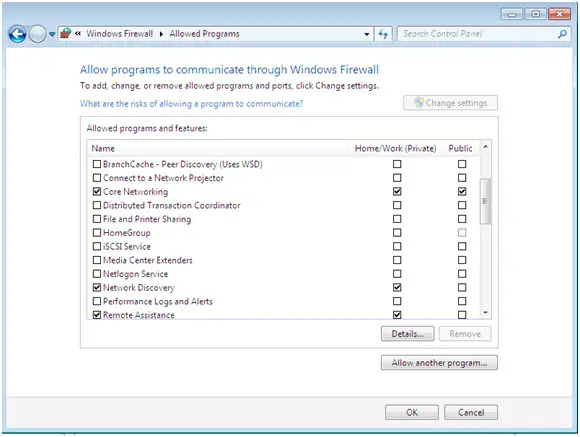
ปัญหาการเชื่อมต่อสามารถแก้ไขได้โดยทำตามขั้นตอนข้างต้นอย่างไรก็ตาม หากคุณยังคงพบข้อผิดพลาด ไม่ต้องกังวล เพราะคุณสามารถลองใช้วิธีอื่นได้
อัปเกรด Skype เป็นเวอร์ชันล่าสุด
หากไม่มีข่าวเกี่ยวกับ Skype Heartbeat คุณต้องอัปเกรด Skypeในการดำเนินการนี้ โปรดปฏิบัติตามคำแนะนำด้านล่าง-
ขั้นตอนที่ 1- เปิด Skypeคลิกวิธีใช้แล้วคลิกตรวจหาการอัปเดต
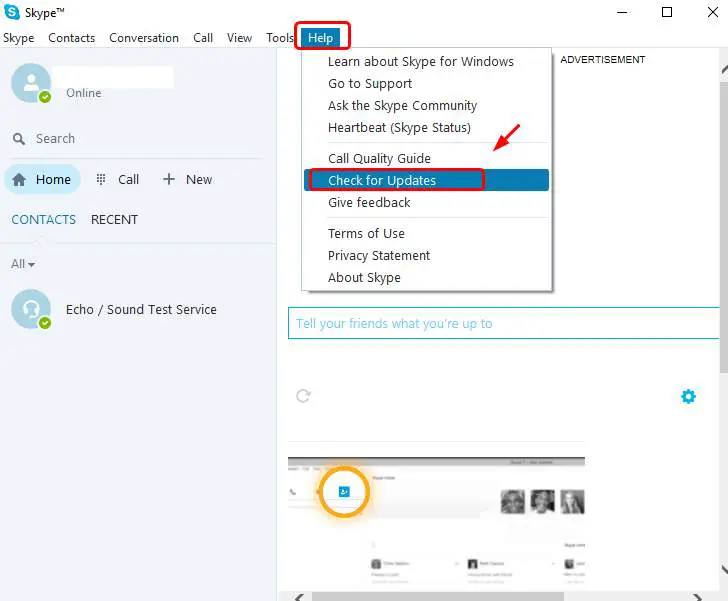
ขั้นตอนที่ 2 คลิก อัปเดต Classic Skype หรือลองใช้ Skype ใหม่ตามต้องการ
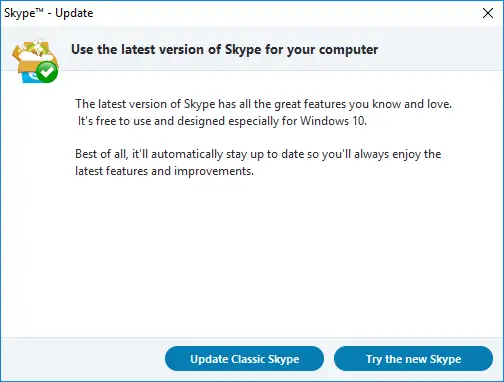
ขั้นตอนที่ 4-เยี่ยมชมเว็บไซต์ทางการของ Skype เพื่อรับเวอร์ชันล่าสุดสำหรับพีซี Windows 10
ตรวจสอบการอัปเดต Windows
Windows ที่ล้าสมัยอาจทำให้เกิดข้อผิดพลาด "ไม่สามารถเชื่อมต่อกับ Skype"ในการแก้ไขแพตช์นี้ ให้ทำตามขั้นตอนที่กำหนด:
ขั้นตอนที่ 1- ใช้แป้นพิมพ์ กดปุ่มโลโก้ Windows และ I พร้อมกัน
ขั้นตอนที่ 2 คลิก อัปเดตและความปลอดภัยตอนนี้คลิก ตรวจสอบการอัปเดต
ขั้นตอนที่ 3-รอสำหรับ Windows จนกว่าจะค้นหาการอัปเดตล่าสุดและดาวน์โหลดการอัปเดตที่มีให้คุณ
ขั้นตอนที่ 4- คุณจะต้องรีสตาร์ทพีซีของคุณเพื่อบันทึกการอัปเดตล่าสุด
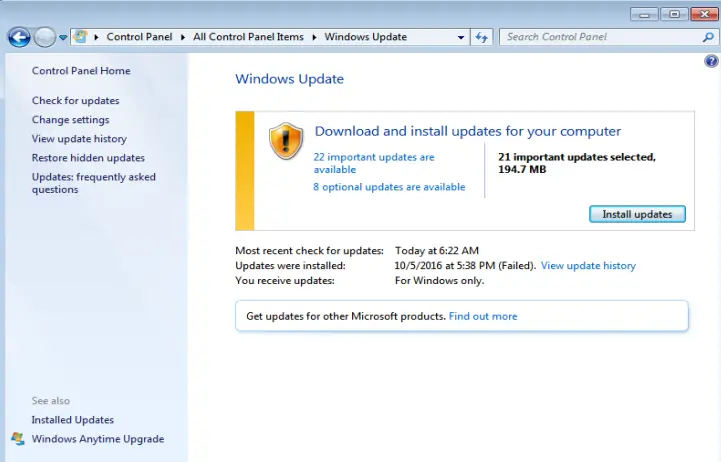
กลับไปที่ Skype และเข้าสู่ระบบเพื่อดูว่าปัญหาของคุณได้รับการแก้ไขหรือไม่
รีเฟรชการตั้งค่าเครือข่าย
วิธีสุดท้ายที่คุณสามารถใช้เพื่อแก้ปัญหา Skype ไม่ได้เชื่อมต่อคือการรีเฟรชการตั้งค่าเครือข่ายการเชื่อมต่อ Skype ที่ไม่ดีอาจเกิดจากการโอเวอร์โหลดแบนด์วิดท์เนื่องจากการดาวน์โหลดไฟล์ดังนั้น โปรดรีเฟรชการตั้งค่าเครือข่ายเพื่อขจัดข้อผิดพลาดนี้
ขั้นตอนที่ 1- ใช้แป้นพิมพ์ กดปุ่ม Windows และ X พร้อมกันจากนั้นคลิกพร้อมท์คำสั่ง (ผู้ดูแลระบบ)
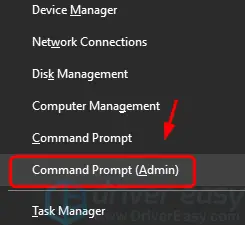
ขั้นตอนที่ 2 เมื่อคุณได้รับแจ้งให้ให้สิทธิ์ผู้ดูแลระบบ ให้คลิก "ใช่"
ขั้นตอนที่ 3- พิมพ์คำสั่งที่ระบุด้านล่างตรวจสอบให้แน่ใจว่าได้พิมพ์คำสั่งทั้งหมดอย่างถูกต้องจากนั้นกดปุ่ม Enter บนแป้นพิมพ์หลังจากแต่ละคำสั่ง
ipconfig / ปล่อย;
ipconfig / ต่ออายุ;
netsh winsock รีเซ็ต;
netsh int ip รีเซ็ต;
ipconfig / flushdns;
ipconfig / registerdns;
netsh int tcp set heuristics ปิดการใช้งาน;
netsh int tcp ตั้งค่า global autotuninglevel = ปิดการใช้งาน;
netsh int tcp ตั้งค่า global rss=enabled;
netsh int tcp แสดงทั่วโลก;
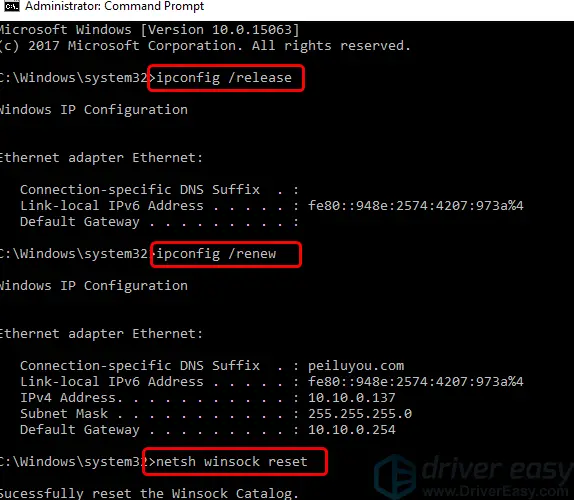
ขั้นตอนที่ 4- หลังจากเสร็จสิ้นกระบวนการนี้ ให้รีสตาร์ทอุปกรณ์
คุณจะเห็นว่าไม่มีปัญหาการเชื่อมต่ออีกต่อไปเมื่อเข้าถึง Skype
นี่เป็นวิธีที่ดีที่สุดที่จะช่วยคุณกำจัดข้อผิดพลาด "ไม่สามารถเชื่อมต่อกับ Skype"ลองใช้วิธีใดก็ได้ จากนั้นคุณสามารถเข้าถึง Skype เพื่อโทรออกและรับสายและแลกเปลี่ยนข้อความได้อย่างง่ายดาย


![วิธีดูเวอร์ชัน Windows [ง่ายมาก]](https://infoacetech.net/wp-content/uploads/2023/06/Windows%E7%89%88%E6%9C%AC%E6%80%8E%E9%BA%BC%E7%9C%8B-180x100.jpg)

